האם ברצונך ללמוד כיצד לקבוע תצורה של מדיניות קבוצתית כדי להתעלם מחשבון משתמש? בערכת לימוד זו, נראה לך כיצד לקבוע את התצורה של הרשאות ה- GPO כך שלא יחולו את התצורות שלו על חשבון משתמש.
• Windows 2012 R2
• Windows 2016
• Windows 2019
• Windows 10
• Windows 7
רשימת ציוד
הסעיף הבא מציג את רשימת הציוד המשמש ליצירת ערכת לימוד זו.
כשותף באמזון, אני מרוויח מרכישות מתאימות.
ערכת לימוד בנושא Windows:
בדף זה, אנו מציעים גישה מהירה לרשימת ערכות לימוד הקשורות ל- Windows.
GPO של ערכת לימוד - יצירת חריג משתמש
בבקר קבוצת המחשבים, פתח את כלי ניהול המדיניות הקבוצתית.

צור מדיניות קבוצתית חדשה.

הזן שם עבור המדיניות הקבוצתית החדשה.

בדוגמה שלנו, ה-GPO החדש נקרא: MY-GPO.
במסך ניהול מדיניות קבוצתית, בחר את אובייקט המדיניות הקבוצתית שלך וגש ללשונית הקצאה.

בתחתית המסך, לחץ על לחצן מתקדם.

לחץ על לחצן הוסף והזן חשבון משתמש.

בחר את חשבון המשתמש ומנע את ההרשאה להחיל את המדיניות הקבוצתית.
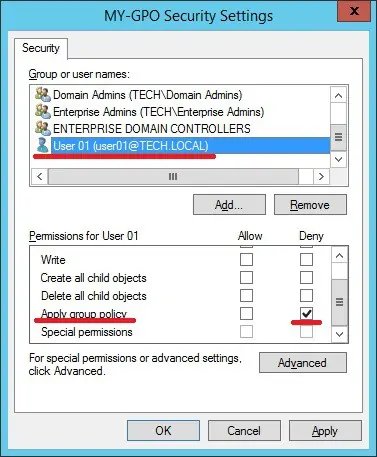
בחלון האזהרה, לחץ על לחצן כן.

בדוגמה שלנו, החשבון USER01 לא קיבל הרשאה להחיל את ה- GPO בשם MY-GPO.
ארגון מדיניות קבוצתית של ערכת לימוד - החלת המדיניות הקבוצתית
במסך ניהול מדיניות קבוצתית, עליך ללחוץ באמצעות לחצן העכבר הימני על היחידה הארגונית הרצויה ולבחור באפשרות לקשר GPO קיים.

בדוגמה שלנו, אנו הולכים לקשר את המדיניות הקבוצתית בשם MY-GPO לשורש התחום.

לאחר החלת ה-GPO עליך להמתין 10 או 20 דקות.
במהלך תקופה זו ה- GPO ישוכפל לבקרי קבוצות מחשבים אחרים.
אתחל מחדש מחשב מרוחק וודא שחשבון המשתמש שלא נכלל מתעלם מהתצורה.
בדוגמה שלנו, חשבון USER01 לא יחיל את התצורות מ- GPO בשם MY-GPO.
